Perekam Aliran ASF Terbaik Tersedia di Semua Platform untuk Merekam Video ASF
Microsoft memanipulasi konten ASF, juga dikenal sebagai Format Sistem Lanjutan. Selain itu, pengguna mac juga dapat menggunakan format jenis ini. Demikian juga, ini adalah semacam repositori dengan beberapa konten audio-video independen atau dependen untuk media Windows. Anda dapat menggunakan format ASF untuk melakukan streaming file video dan audio. Dan beberapa pengguna merasa sulit untuk memilih perekam streaming ASF berkualitas yang akan memenuhi standar minat pengguna. Saat kami membahas lebih detail di bawah, Anda akan melihat berbagai alat yang mendukung platform Anda. Dalam daftar di bawah ini adalah yang terbaik perekam ASF yang mendukung format file ASF. Juga, baca dengan seksama tentang detailnya dan biarkan kami menelusuri perangkat lunak dan kemampuannya yang unik.

Bagian 1. Perekam ASF Terbaik untuk Windows dan Mac (Terbatas & Gratis)
Perekam Layar Gratis FVC
Alat yang benar-benar gratis yang digunakan sebagai perekam untuk siaran langsung adalah Perekam Layar Gratis FVC. Tidak apa-apa untuk menjadi murah jika Anda memiliki internet dan ingin merekam aliran, berita, dan siaran langsung apa pun yang terjadi untuk ditonton nanti tanpa biaya. Anda juga dapat menggunakan webcam, mic, dan perangkat keras lainnya untuk menggunakannya untuk rekaman Anda. Alat ini memungkinkan pengguna untuk merekam pemutaran langsung apa pun dalam format MP4 atau WMV. Fitur luar biasa lainnya dari alat ini adalah tidak perlu mengunduh. Cukup buka browser Anda, luncurkan, dan biarkan alat ini bekerja. Saat kami melanjutkan dengan penjelasan yang lebih rinci, berikut adalah beberapa langkah untuk merekam Perekam Streamer ASF secara langsung.
Langkah 1. Buka browser Anda dan kunjungi situs resmi FVC Free Screen Recorder. Anda dapat mengklik tautan lalu luncurkan aplikasi. Floating bar dan garis putus-putus merah akan muncul di layar Anda.

Langkah 2. Klik Pengaturan ikon di bawah REC. Anda dapat menyesuaikan Tombol pintas yang akan sesuai dengan kebutuhan Anda. Klik baik di bawah ini untuk menyimpan perubahan.

LANGKAH 3. Sesuaikan ukuran Bingkai untuk mengubah rasio aspek jika diperlukan. Buka Pembicara untuk suara, mikrofon untuk menambahkan suara Anda, dan Kamera web untuk merekam diri sendiri. Klik putaran REC tombol untuk memulai perekaman video ASF.
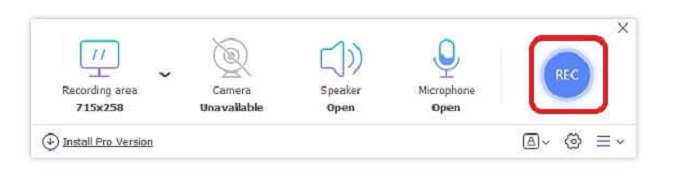
LANGKAH 4. Tunggu 3 detik untuk memulai rekaman. Juga, daftar kontrol dan hotkey yang Anda atur untuk rekaman Anda.
LANGKAH 5. Klik Kotak tombol untuk berhenti merekam. Putar file video teratas untuk rekaman terbaru. Setelah memutar video, Anda juga dapat memangkas, menggambar, atau memutarnya dalam gerakan lambat dengan mengeklik Pensil ikon untuk diedit. Simpan dan nikmati video yang direkam.
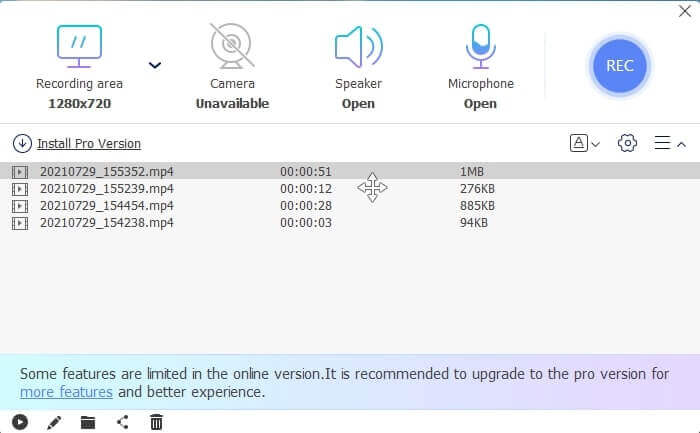
Pro
- Perekam layar online gratis. Tidak perlu mengunduh, cukup luncurkan aplikasi.
- Antarmuka yang ramah pengguna yang memungkinkan pengguna untuk memanipulasi alat itu sendiri dengan cara yang begitu mudah.
- Penyimpanan ramah karena data terkompresi. Tidak perlu khawatir tentang penyimpanan Anda sama sekali.
Kontra
- Jika Anda tidak memiliki internet, itu bukan pilihan terbaik untuk menyaring rekaman. Karena alat ini bergantung pada internet.
Bagian 2. Perekam ASF Populer Lainnya untuk Merekam Video ASF ( Pakar & Tanpa Batas)
1. Perekam Layar FVC
Perekam screencast ini populer karena sesuai dengan permintaan pengguna. Perekam Layar FVC dipilih oleh banyak pengguna karena antarmuka yang ramah pengguna. Ini adalah alat bayar untuk digunakan yang dapat diunduh yang menangkap setiap tindakan di layar Anda, bahkan online atau offline. Ini mendukung semua platform yang digunakan pengguna. Memilih alat ini adalah pilihan terbaik untuk perekam aliran asf karena fitur top-of-the-line yang perlu Anda lihat di screencast. Apalagi jika Anda mencari screencast beranggaran rendah plus output video ahli. Untuk memberi Anda detail tentang alat tersebut, ikuti langkah ini dan katakan bahwa merekam layar dengan alat ini sangatlah mudah.
Langkah 1. Klik Download Gratis tombol berdasarkan apakah sistem operasi Anda adalah Windows atau Mac dan kemudian instal. Sesuaikan preferensi yang akan sesuai dengan kebutuhan Anda. Mulai alat dan bilah alat mengambang ini akan muncul.
Download GratisUntuk Windows 7 atau lebih baruDownload Aman
Download GratisUntuk MacOS 10.7 atau lebih baruDownload Aman
Langkah 2. Klik Video rekorder untuk merekam apa yang ada di layar Anda.
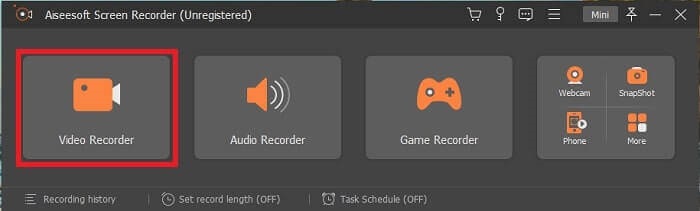
LANGKAH 3. Lanjutkan dengan mengklik Pengaturan rekaman tombol maka ini akan muncul. Pada antarmukanya klik Tombol pintas. Tetapkan pilihan Anda Tombol pintas sebelum memulai. Jangan lupa klik baik untuk menyimpan penyesuaian.
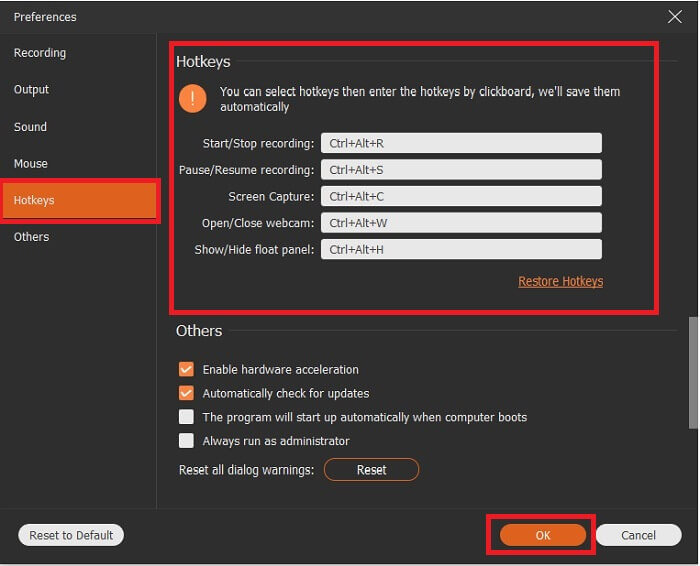
LANGKAH 4. Klik Kebiasaan dibawah Layar untuk merekam wilayah tertentu pada layar Anda. Selain itu, Anda juga dapat merekam suara dengan menyalakan Pembicara. Perhatikan alat lain ini akan berfungsi jika perangkat keras digunakan. Untuk merekam suara Anda, buka Mikropon atau untuk merekam diri Anda di layar, Anda mungkin juga ingin membuka Kamera web. Setelah selesai, klik disk berbentuk Rek tombol untuk mulai merekam. Setelah 3 detik video akan dimulai.
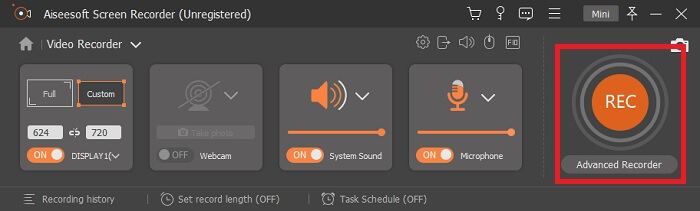
LANGKAH 5. Jika perekaman sudah selesai, klik tombol Merah Kotak tombol untuk berhenti, klik Menyimpan dan Lanjut untuk melanjutkan. Klik Bermain tombol untuk menonton streaming langsung yang Anda rekam.
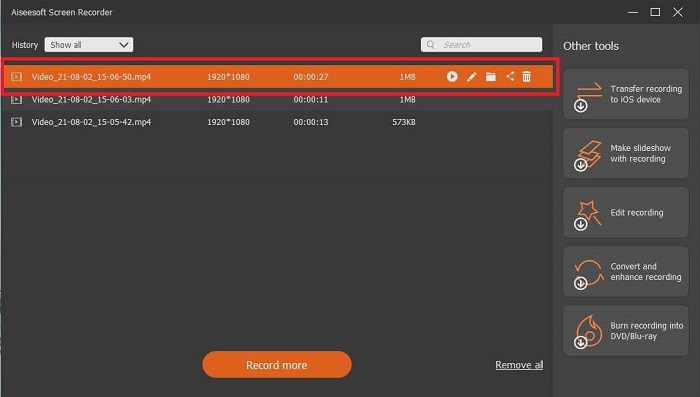
Pro
- Fitur unik dari alat ini adalah memiliki Fitur Lock-In Screen sehingga tidak akan mengganggu pengguna.
- Terjangkau dan fleksibel. Ini tersedia di semua platform yang berbeda jadi tidak perlu khawatir jika Anda mengubah platform Anda.
- Output video itu sendiri lebih menonjol daripada perekam layar lainnya.
Kontra
- Ini biaya uang tetapi tidak mahal.
- Perlu makan 2.4mb penyimpanan Anda untuk diunduh.
2. Studio OBS
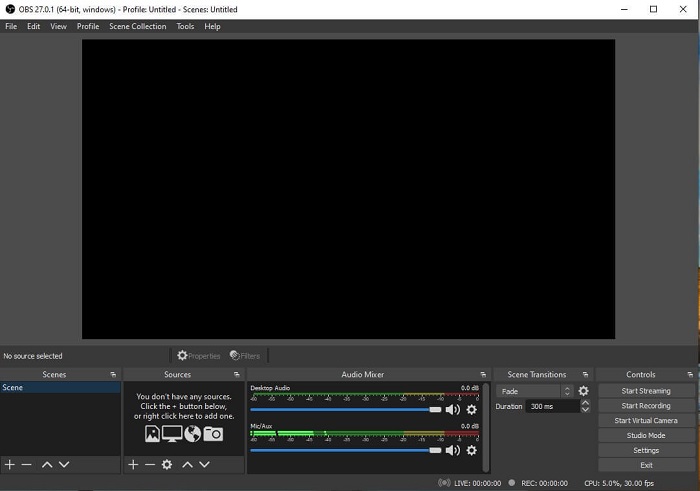
Studio OBS adalah file gratis yang dapat diunduh yang membuat rekaman dan streaming Anda menjadi yang terbaik. Selain itu, Anda dapat mengubah pengaturan ke jumlah adegan yang tidak terbatas melalui transisi khusus. Tetapi penyimpanan file alat itu sendiri cukup besar untuk perekam ASF yang berfungsi sama dengan perekam lainnya. Terlalu banyak tampilan di antarmuka itu sendiri. Beberapa detail agak mengganggu karena pengaturan lama. Bukan pilihan terbaik untuk pemula karena detailnya.
Pro
- Ini gratis untuk diunduh.
- Mixer audio yang intuitif dengan dukungan VST.
- Pantau hingga 8 adegan berbeda dan transisikan dengan mudah hanya dengan mengkliknya dua kali.
- Setel tombol pintas untuk hampir setiap tindakan.
Kontra
- Dibutuhkan file besar untuk diunduh.
- Terlalu banyak detail pada antarmukanya.
3. Fraps
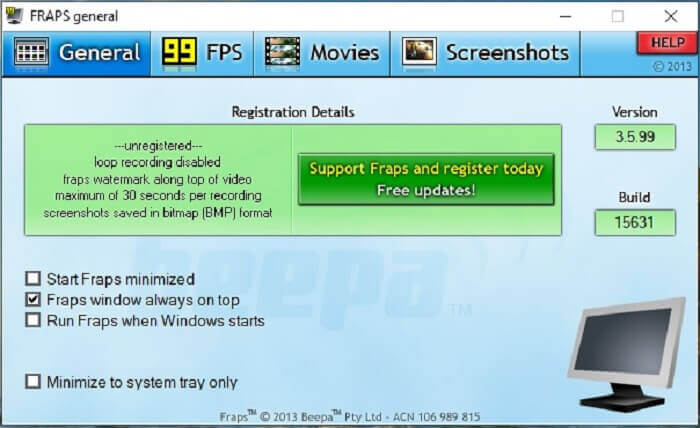
Bagikan montase Anda yang paling mengagumkan dan video lainnya dengan bantuan Fraps. Ini memberikan output berkualitas tinggi kepada penggunanya. Juga, karena 120 fps, itu menjadi salah satu pilihan terbaik dalam streaming ASF. Terlepas dari itu, versi gratis hanya tersedia untuk merekam 30 detik. Selanjutnya, jendela fraps selalu di atas akan memastikan bahwa program masih berjalan. Terakhir, jalankan fraps saat Windows mulai menjalankan alat ini setelah Anda membuka desktop.
Pro
- Video berkualitas tinggi karena 120 fps.
- Perangkat lunak pembandingan memberi Anda info terperinci tentang fps di sudut layar Anda.
- Tidak ada masalah dari awal hingga akhir video.
Kontra
- Versi gratis hanya tersedia untuk rekaman 30 detik dengan tanda air. Tangkapan layar hanya akan tersedia dalam format BMP.
- Penyimpanan besar untuk video karena format file yang tidak terkompresi. Bukan pilihan terbaik untuk desktop penyimpanan kecil.
4. BagikanX
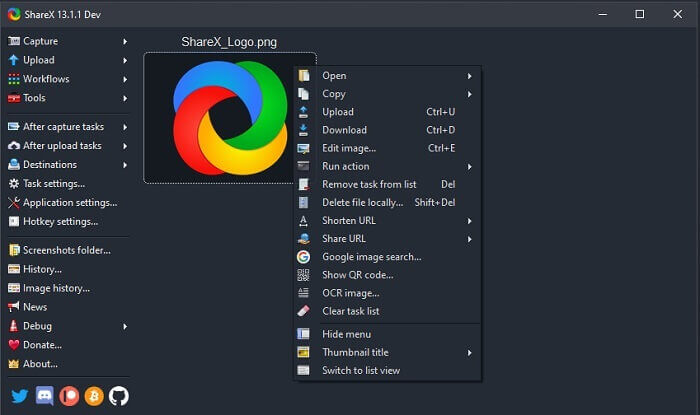
Jenis perekam lainnya adalah BagiX. Ini berkinerja sangat baik dalam menangkap layar, membuat anotasi, dan mengunggah. Alat itu sendiri sulit untuk dikelola, perlu banyak waktu Anda untuk mengetahui alat tersebut. Anda dapat memilih dari mengunggah gambar, teks, dan jenis file lainnya ke lebih dari 80 tujuan yang didukung. Namun itu adalah pengguna yang tidak ramah. Alih-alih merekam dan streaming video dengan mudah, Anda akan membutuhkan waktu untuk dapat menggunakannya.
Pro
- Ini open-source dan gratis.
- Memungkinkan Anda menyesuaikan pintasan keyboard untuk perekam streaming ASF yang lebih baik.
- Anda juga dapat melakukan tangkapan layar, membuat anotasi, dan mengunggahnya dengan mudah.
Kontra
- Ini terlalu berlebihan bagi pengguna baru dan bahkan jika Anda pro, alat ini banyak yang harus diambil.
- Masalah perangkat lunak jahat.
Bagian 3. Bagan Perbandingan
Jika Anda bukan penggemar membaca artikel maka bagan ini akan membantu Anda memutuskan.
| fitur | Perekam Layar Gratis FVC | Perekam Layar FVC | Studio OBS | Fraps | BagiX |
| Rekaman Layar Video/Audio |  |  |  |  |  |
| Ketersediaan Hotkey |  |  |  |  |  |
| Fitur Layar Terkunci |  |  |  |  |  |
| Alat Pengeditan saat merekam |  |  |  |  |  |
| Aman dari Malware |  |  |  |  | Ini memiliki File yang Dapat Dieksekusi. Dalam beberapa kasus, ini dapat merusak komputer Anda. Tapi aman untuk diunduh. |
| Sistem Operasi yang Tersedia | Di Semua Platform | Di Semua Platform | Di Semua Platform | Windows XP, 2003, Vista, dan Windows 7 | Windows |
| Ukuran file | Beberapa kb untuk peluncur tidak ada unduhan online | 2.1mb | 85.8mb | 2.4mb | 7,84 MB terbaru. |
| Kompleksitas alat | Mudah digunakan dan pengaturan yang sangat lurus ke depan. | Mudah digunakan dan pengaturan yang sangat lurus ke depan. | Rumit tetapi tidak terlalu sulit untuk dipelajari. | Sederhana pada alat titik tetapi ada banyak hal yang terjadi. | Mudah Dioperasikan tetapi tidak terlalu tepat sasaran. |
| Format keluaran yang tersedia | ASF dan MP4 | WMV, MP4, MOV, F4V, TS, AVI, WMA, MP3, M4A, AAC, PNG, JPG / JPEG, BMP, GIF, TIFF | FLV dan MKV | Format AVI | MP4, WebM, MKV, AVI |
| Kisaran harga | Sumber terbuka gratis online | Selama 1 bulan: $25.00 Selama setahun: $31.20 Untuk Lisensi Seumur Hidup: $55.20 | Alat yang Dapat Diunduh Gratis | Ini gratis Dan Anda juga dapat mendaftar untuk $37 | RENCANA PERPETUAL $59.99 RENCANA TAHUNAN $39.99/Tahun RENCANA BULANAN $7.99/Bulan |
Bagian 4. FAQ tentang Perekam ASF
Apa yang ada dalam file ASF?
Ini dibagi menjadi 3 bagian dari file ASF: Header, Data, dan Simple Index.
Apa saja data ekstensi lain yang disimpan dalam file ASF?
Ekstensi file seperti .WMA adalah format file audio lossy. Di mana ia menghasilkan suara yang lebih berkualitas daripada format audio .mp3. Yang lainnya adalah .WMV, yang biasa digunakan untuk menyimpan volume output video yang besar di windows. Ini juga memberi Anda video berkualitas tinggi dan menghemat ruang disk kecil untuk data Anda jika Anda menggunakan Tablet Windows, Lumia, atau PC Windows jadi lebih baik gunakan jenis format ini.
Apakah VLC mendukung jenis format ini?
Ya, itu Pemutar media VLC mendukung jenis format ini. Karena bisa encode dan decode. Pemutar media lainnya adalah GOM Player, Media PlayerLite, dan PotPlayer, untuk windows. Juga, QuickTime untuk Mac.
Kesimpulan
Dalam analisis terakhir, pilih perekam ASF terbaik dalam daftar di atas yang sesuai dengan kebutuhan Anda. Meskipun beberapa gratis dan beberapa akan dikenakan biaya uang. Tetapi mereka akan memberi Anda keluaran audio-video terbaik yang pernah Anda ingin lihat pada perekam screencast.
Jika Anda tidak yakin tentang apa yang harus dipilih sebagai perekam screencast asf Anda. Kemudian, saran ini untuk Anda, alat yang cocok dengan pekerjaan untuk perekam adalah Perekam Layar FVC. Berikut adalah beberapa alasan mengapa Anda harus memilih Perekam Layar FVC atas alat lain yang tersedia dalam daftar. Karena ramah pengguna, memiliki lebih banyak fitur untuk ditawarkan, dan ramah anggaran. Tidak perlu berpikir dua kali, karena FVC adalah yang terbaik di antara yang lain.



 Video Converter Ultimate
Video Converter Ultimate Perekam Layar
Perekam Layar



